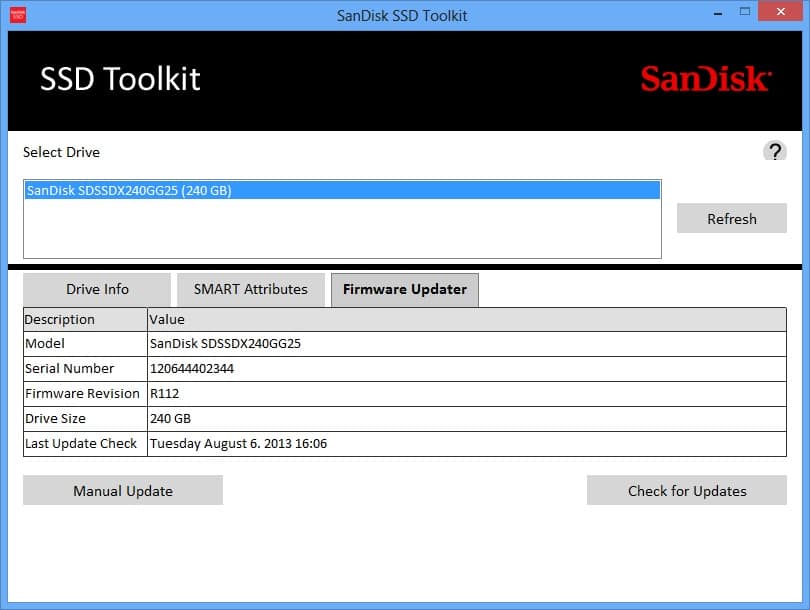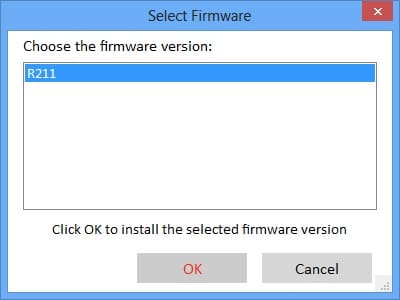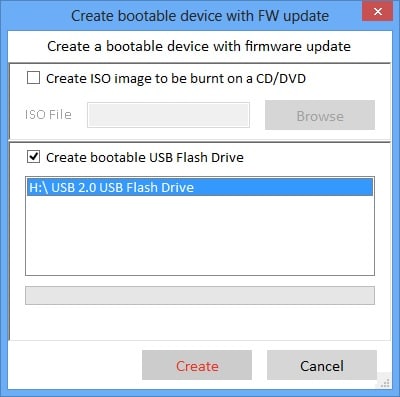SanDisk 盡職調查以確保其發布的產品在發布之初沒有錯誤和性能問題,但是,與任何其他 SSD 製造商一樣,SanDisk 不時需要發布固件更新。 這些修復可能會發現的錯誤,有時它們甚至會對性能產生影響,從而提高性能。 在這種情況下,大多數用戶都希望更新他們的 SSD 以從他們的驅動器中獲得最大的性能。
SanDisk 盡職調查以確保其發布的產品在發布之初沒有錯誤和性能問題,但是,與任何其他 SSD 製造商一樣,SanDisk 不時需要發布固件更新。 這些修復可能會發現的錯誤,有時它們甚至會對性能產生影響,從而提高性能。 在這種情況下,大多數用戶都希望更新他們的 SSD 以從他們的驅動器中獲得最大的性能。 SanDisk 試圖通過提供流線型的 GUI 和簡單的流程來消除用戶在固件更新過程中有時會遇到的困難。 他們的 SSD Toolkit 支持驅動器,例如 閃迪至尊加速器, 至尊II 極端.
SanDisk 固件過程與我們所寫的其他一些過程的不同之處在於,安裝程序要求用戶使用可啟動的 USB 閃存驅動器或刻錄的 CD。 然而,這實際上非常方便。 對於台式機用戶來說,這不會有太大區別,但對於一次只能安裝一個驅動器的筆記本電腦用戶來說,這意味著他們不必通過其他方式安裝更新,例如將 SSD 安裝在桌面。 他們無需輔助 SSD 即可輕鬆執行固件升級。
對於本指南,我們正在更新 SanDisk Extreme 上的固件。 首先,我們加載了 閃迪工具包 這樣我們就可以下載固件並更新 SSD。 就功能而言,SanDisk Toolkit 使您能夠查看驅動器詳細信息和 SMART 屬性,當然還可以更新固件。 我們使用的其他一些固件更新工具包括 SSD 優化工具、安全擦除功能和一些額外功能。 雖然這些都是可靠的補充,但這些工具的目的是啟用固件更新,而 SanDisk 無疑為該過程提供了一個直觀的工具。 GUI 顯然被設計成功能性的,沒有過分強調設計,但它的佈局看起來仍然很好。
在繼續更新之前,是備份重要文件(照片、文檔等)的好時機。 雖然大多數固件更新都是非破壞性的,並且那些會破壞數據的更新也被明確指出,但更新固件時最好還是安全一點。 在固件更新屏幕上,您現在可以從列表中選擇您的 SSD(在我們的例子中,它是唯一連接的 SanDisk SSD),然後您可以單擊檢查更新。 您可以選擇要安裝的更新,在我們的例子中是唯一可用的更新。
此時,用戶將需要一個可引導的 USB 閃存驅動器或創建一個 ISO 映像以刻錄到 CD 或 DVD 上。 我們使用了閃存驅動器,可能大多數用戶都會這樣做。 SanDisk Toolkit 警告您閃存驅動器上的所有數據都將被擦除,因此您需要在繼續之前備份設備上存儲的所有數據。
該工具包還警告筆記本電腦用戶,他們需要為筆記本電腦充電,以確保在此過程中不會斷電。 從這一點開始,用戶將需要重新啟動系統並加載 BIOS。 在我們的 聯想 ThinkStation D30,我們只需要在系統啟動時按回車鍵就可以進入BIOS。 在 BIOS 中,您需要將系統設置為從閃存驅動器啟動。 完成後,退出 BIOS,您將從閃存驅動器啟動。 按照簡單的步驟完成該過程,一切就緒。